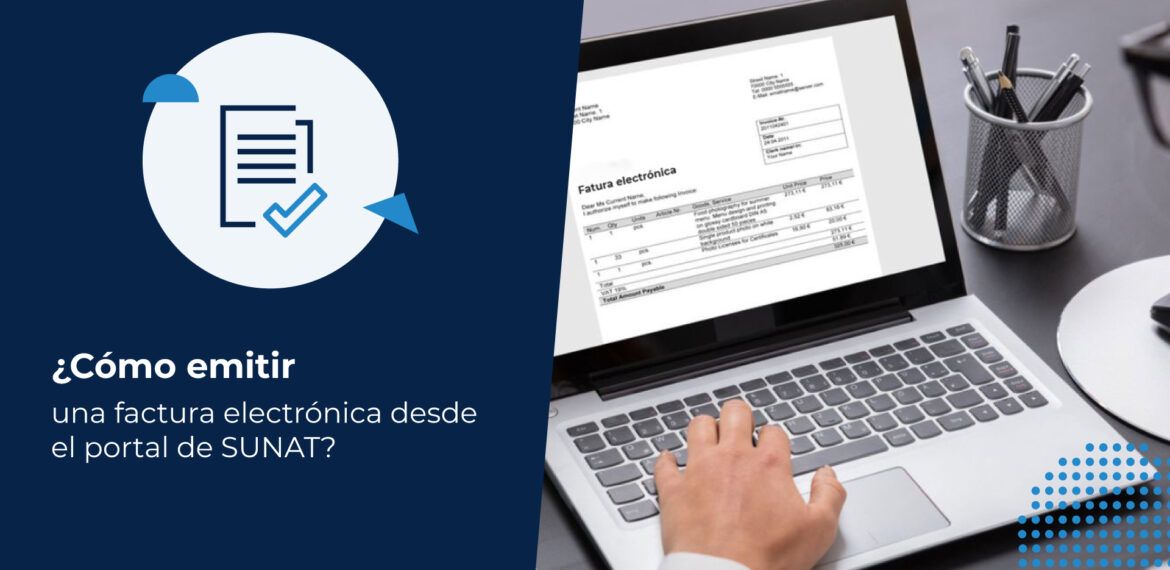Soporte Acepta: 4 características de nuestro Centro de ayuda
¡Hoy queremos contarte un poco más sobre qué esperar del soporte Acepta! Para que tengas la total confianza de recurrir a él cada vez que lo consideres necesario. Conoce de cuatro características claves, que no solo nos ha permitido destacar frente a la competencia, también se ha convertido en el aliado indispensable de cientos de personas que apuestan por el éxito en la economía digital.
1. Disponibilidad y accesibilidad en soporte técnico para tu firma electrónica
Para nadie es un secreto que un buen servicio de soporte técnico debe estar disponible en cualquier momento. Los negocios no tienen horarios fijos, y los problemas tienden a presentarse sin previo aviso. Por lo mismo, nuestro Centro de ayuda Acepta es una plataforma permanentemente operativa en nuestro sitio web.
Además, para garantizar que puedas obtener ayuda de la manera que te sea más conveniente y rápida, encontrarás fácilmente los canales disponibles para que nos puedas contar la situación. Más temprano que tarde, uno de nuestros colaboradores te orientará para resolverlo.
2. Conocimiento y competencia para apoyar la realización de cualquier proceso o trámite digital
Nuestro equipo de soporte técnico está compuesto por profesionales bien capacitados y con un profundo conocimiento de las plataformas o contextos donde necesitas usar tu firma electrónica Acepta. Por ello, no solo serán capaces de resolver cualquier problema en la integración de tu herramienta digital, también te podrán aconsejar sobre la mejor forma de usar tu firma.
La resolución eficiente de cualquier problema es fundamental para nosotros, por lo que buscaremos diagnosticar y acompañarte en la comprensión de tu caso. ¡No es necesario que sepas qué va mal! Solo cuéntanos qué sucede y descubrirás cómo identificamos el real obstáculo que te está frenando. Esto incluye solucionar errores en la configuración, problemas de compatibilidad, y cualquier inconveniente técnico que pueda surgir durante el uso de tu firma en algún software.
3. Asistencia a tu medida en el uso de firma digital
Sabemos muy bien que cada persona y negocio es único, por lo que tus necesidades específicas pueden variar. Nuestro Centro de ayuda Acepta entiende tus particularidades y está constantemente en la búsqueda por adaptarse a la gran diversidad de requerimientos específicos que puedas tener.
Por lo mismo, aunque no encuentres de manera explícita un contenido que apunte a tu situación, ¡te invitamos a explorar todo lo que tenemos para ofrecerte! Hemos diseñado e investigado una serie de contenidos, que de seguro también te ayudarán a evitar futuras situaciones o dificultades.
¡Nunca dejamos de buscar nuevas y mejores formas de apoyarte! Por lo que estamos comprometidos por esforzarnos en mantener un seguimiento de tu situación y continuar mejorando nuestra plataforma.
4. Recursos educativos y preventivos para aprovechar tu firma electrónica
Nuestros más de 20 años de experiencia nos han dejado una gran enseñanza: no hay mejor problema que el que se puede resolver sencillamente o el que se evitó. Es por eso que hemos complementado nuestra asistencia activa con distintos recursos que tengas siempre disponibles.
En nuestro Centro de ayuda Acepta encontrarás tutoriales, desgloses de preguntas frecuentes, guías de usuario y artículos con valiosos consejos. Estos contenidos pueden ayudarte a resolver problemas por tu cuenta y a aprovechar al máximo la herramienta de firma electrónica.
También, como el mundo digital está en constante evolución, actualizamos constantemente nuestra plataforma con nuevas informaciones y recomendaciones que te ayudarán a nunca quedarte atrás.
Soporte Acepta: cómo ingresar y qué puedes encontrar en la plataforma
Ingresa a nuestro sitio web de Acepta Perú, haz click en “Centro de ayuda” que aparece en el menú.
En Centro de ayuda, encontrarás dos alternativas para solicitar asistencia, dependiendo del producto para el cual necesites ayuda:
En ambos productos podrás encontrar material práctico (drivers, manuales y más) para resolver cualquier duda o problema que puedas tener.
También, si necesitas asistencia personalizada, podrás contactar a nuestro equipo de soporte a través de nuestro número correo soporte-acepta@sovos.com, o bien reportándonos tu incidencia a través de nuestra plataforma de tickets.
Soporte de Certificado Digital: ¿qué puedes encontrar?
- Instrucciones para solicitar un certificado digital.
- Información y material audiovisual sobre cómo instalar tu certificado digital, tanto para Windows como para Mac.
- Información y material audiovisual sobre cómo centralizar el certificado digital en el portal SII.
- Complementos, como: Certificado raíz, Certificado intermedio y Certificado de raíces anteriores.
- Estado de tu Certificado Digital.
- Instrucciones para revocar tu certificado digital.
Soporte de Firma Digital: ¿qué puedes encontrar?
- Podrás solicitar tu firma avanzada.
- Manual para instalar tu firma avanzada.
- Encuentra complementos para token.
- Encuentra complementos de firma avanzada.
Resuelve todas tus dudas con el Soporte Acepta
Esperamos que este contenido te impulse a aprovechar todo lo que hemos creado para tí. Nuestra experiencia nos ha demostrado que, aunque pueda parecer desafiante en un inicio, subirse al cambio de la economía y sociedad digital está cargado de beneficios. El primer paso solo es atreverse a explorar las ventajas que tiene para ti un certificado digital Acepta o una firma digital.
Únete a la comunidad de ciudadanos y profesionales inteligentes que disfrutan día a día los beneficios de la era digital. Llevamos más de 20 años acompañando la aventura de empresas, contadores y cualquier tipo de personas, con nuestras soluciones digitales para procesos financieros y tributarios.
¿Tienes más dudas? Consulta nuestro blog, nuestra sección de preguntas frecuentes, alguno de nuestros tutoriales, o escríbenos a través del globo de chat sonriente a un costado.